
Sistem konsinyasi adalah metode jual-beli di mana pemilik barang (supplier) menitipkan produknya ke penjual (toko) tanpa harus dibayar di awal. Penjual hanya membayar ketika barang laku terjual, dan barang yang tidak terjual bisa dikembalikan ke supplier. Kondisi ini dapat kita temui sehari-hari, misal, sebuah toko kue menerima 100 kotak mochi dari produsen tanpa membayar di awal. Jika dalam seminggu 80 kotak terjual, toko membayar produsen hanya untuk 80 kotak tersebut. Sisanya bisa dikembalikan atau tetap dititipkan untuk dijual lagi. Sistem ini mengurangi risiko bagi penjual dan membantu produsen memperluas pasar.
Di Yapos ERP, kita dapat mengorganisir barang-barang supplier dengan sistem perjanjian konsinyasi. Agar data konsinyasi bisa diambil otomatis dan terbentuk faktur barang yang laku, kita perlu lakukan beberapa pengaturan di Master Produk.
Di Yapos, bisa ke menu Persediaan > Barang. Kita berikan contoh membuat item barang baru
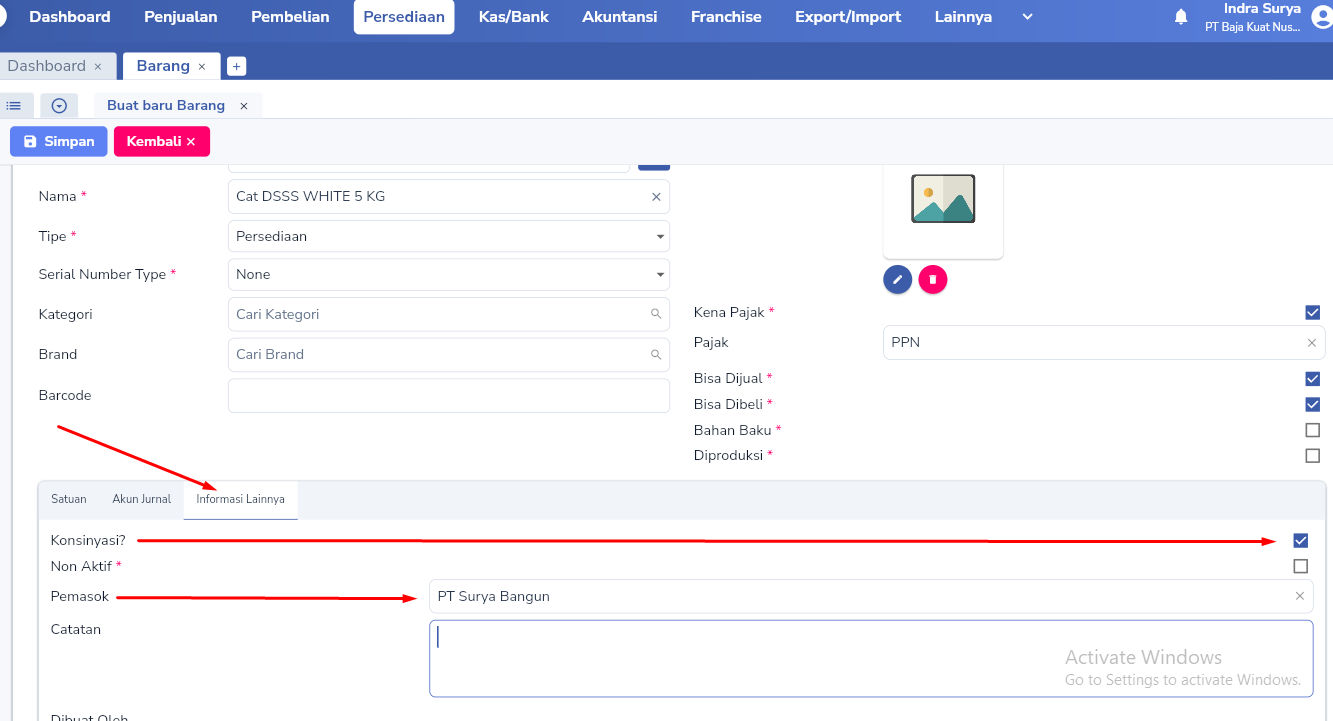
Saat membuat item produk, perlu tambahkan informasi bahwa barang ini merupakan produk konsinyasi dari supplier, kita Input nama Pemasok, dan checklis Konsinyasi seperti gambar di atas, sehingga akun jurnalnya akan berubah ke akun Hutang Consignor.

Akun Persediaan menjadi “Hutang Consignor”
Lalu saat kita menerima barang dari supplier konsinyasi, kita ke Menu Pembelian > Penerimaan Barang > Tambah.
Masukkan data Pemasok, Rincian Penerimaan barang, dan harga estimasi pembeliannya.
Penting: Karena kita menerima barang dulu, dan faktur belakangan setelah barang laku, maka kita cukup klik tombol PROSES saja.
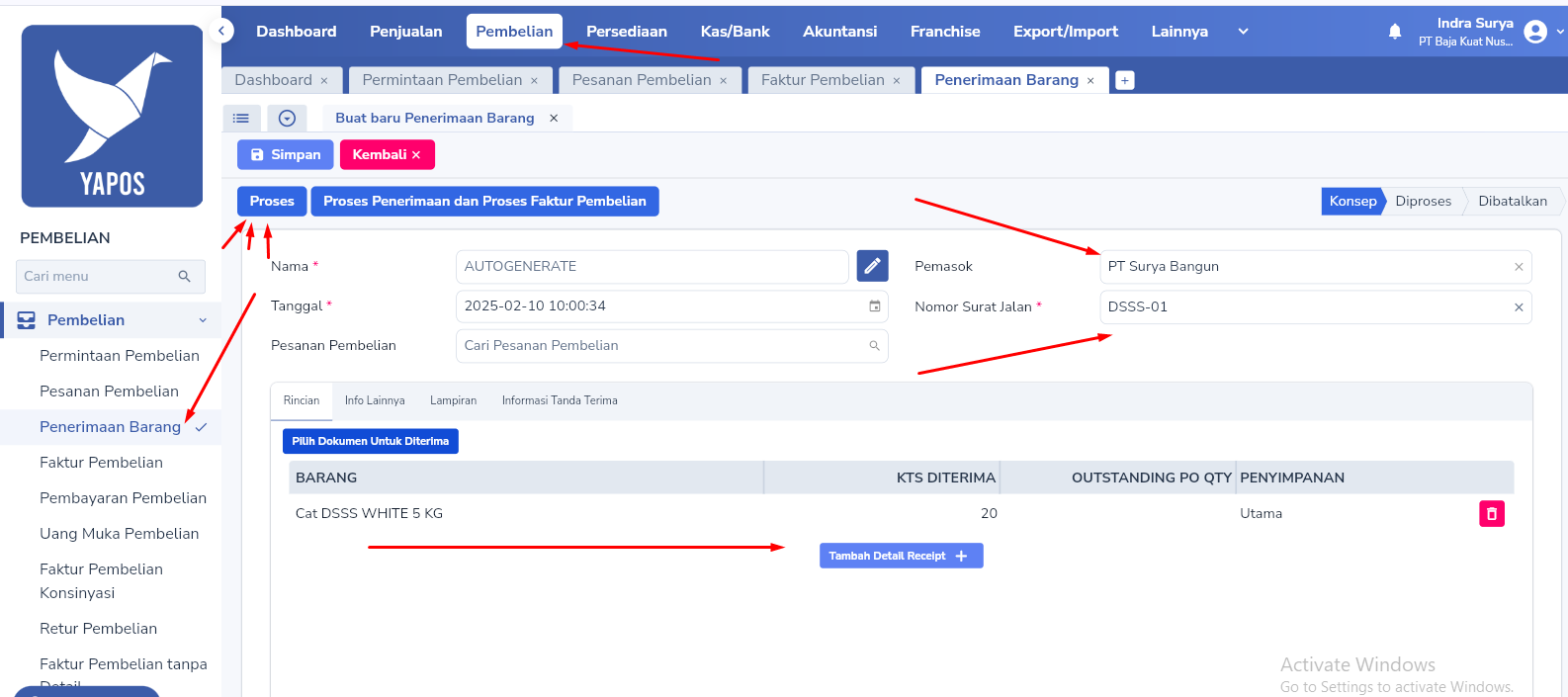
Setelah itu kita input penjualan barang tersebut seperti biasa, bisa melalui Yapos POS Kasir atau melalui faktur penjualan.
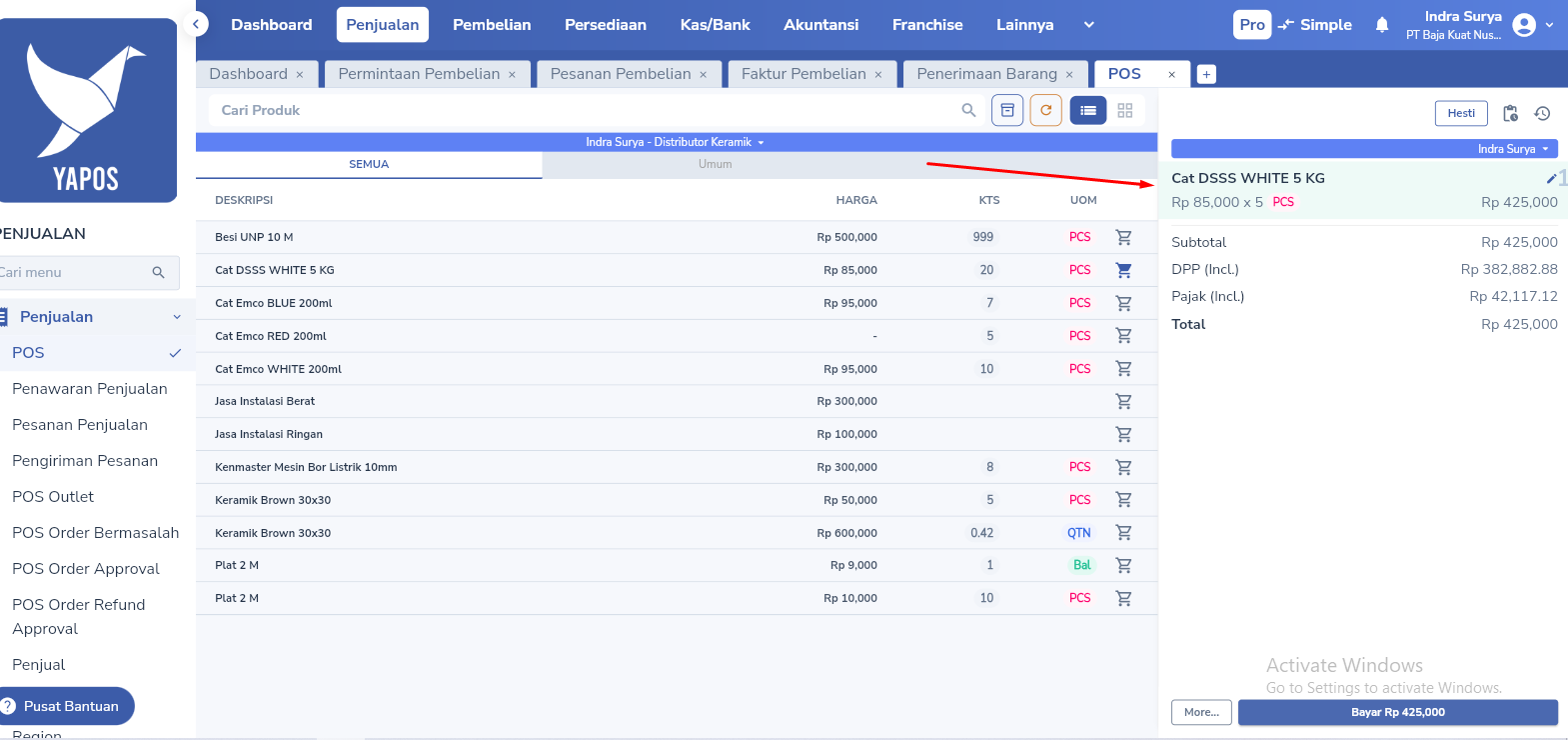
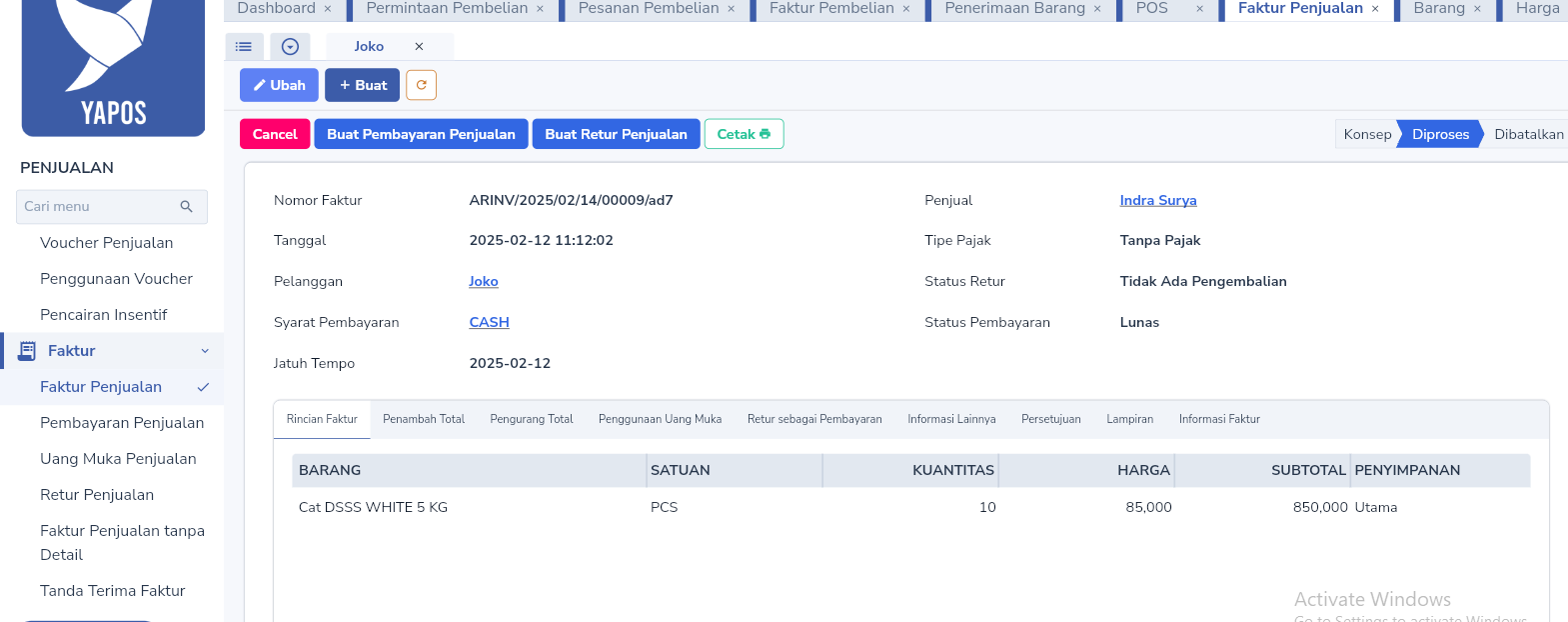
Di akhir periode ketika penagihan supplier, kita dapat membuat faktur otomatis berdasarkan barang konsinyasi yang telah laku terjual. Kita ke menu Pembelian > Faktur Pembelian Konsinyasi, lalu klik tambah.
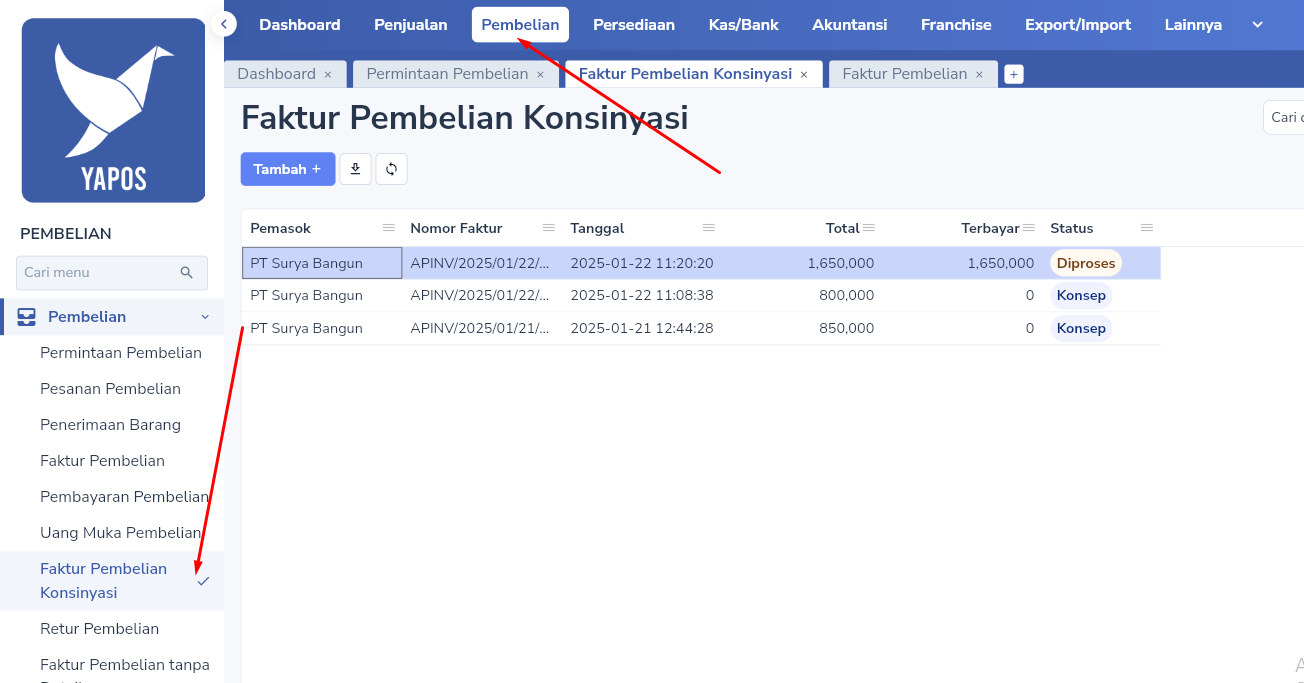
Di sini kita isi form untuk memanggil penjualan produk yang sudah laku terjual, yang akan dibayarkan.
Tanggal: Isi tanggal penagihan
Pemasok: Isi nama supplier
Nomor Faktur Pemasok: Isi nama faktur sesuai dari Supplier
Tanggal Mulai Penyelesaian Konsinyasi : isi tanggal mulai ada penjualan
Tanggal Akhir Penyelesaian konsinyasi : isi tanggal akhir penjualan
Lalu Klik Load Consignment Info
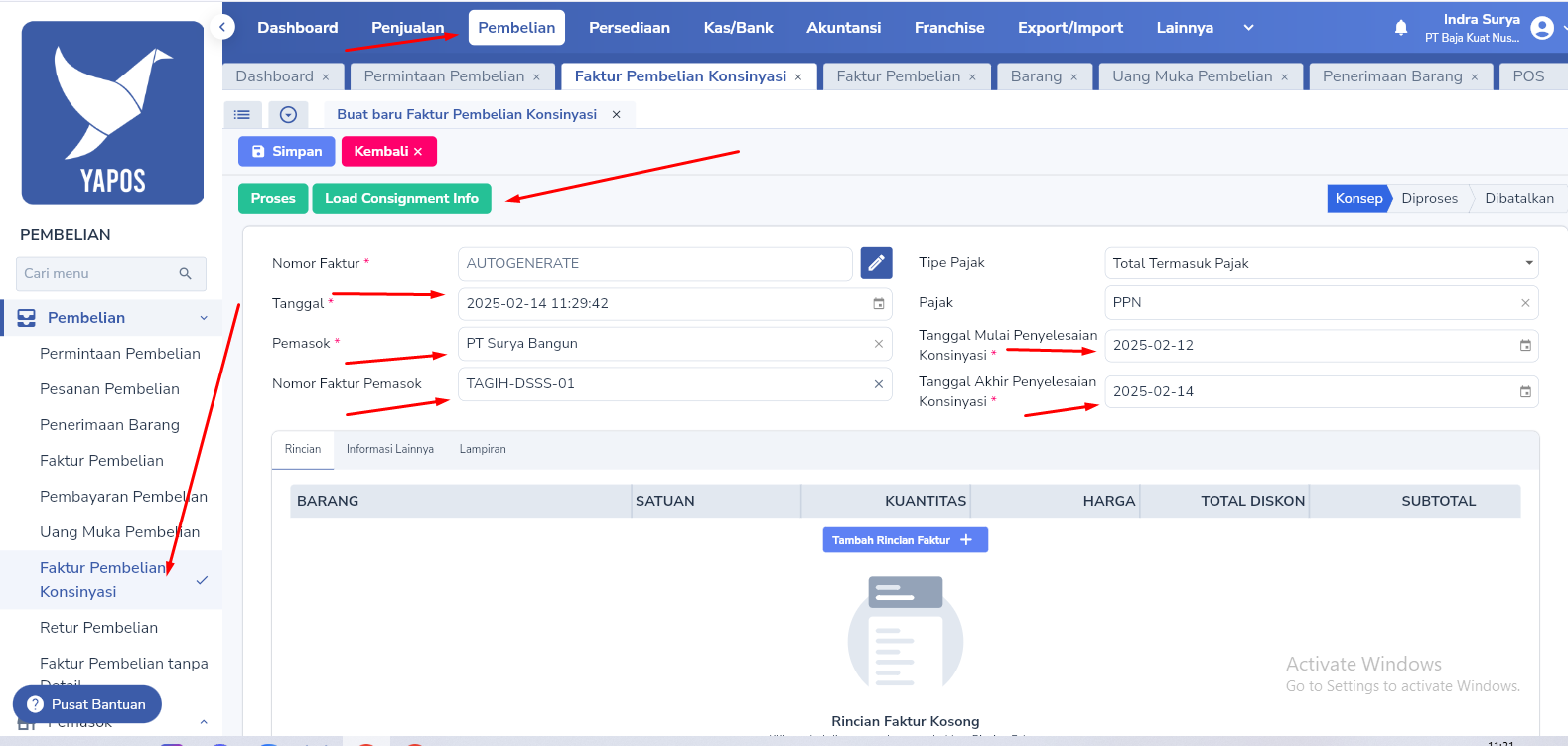
Maka Sistem akan mencari data penjualan produk tersebut. Setelah produk muncul, klik Proses.
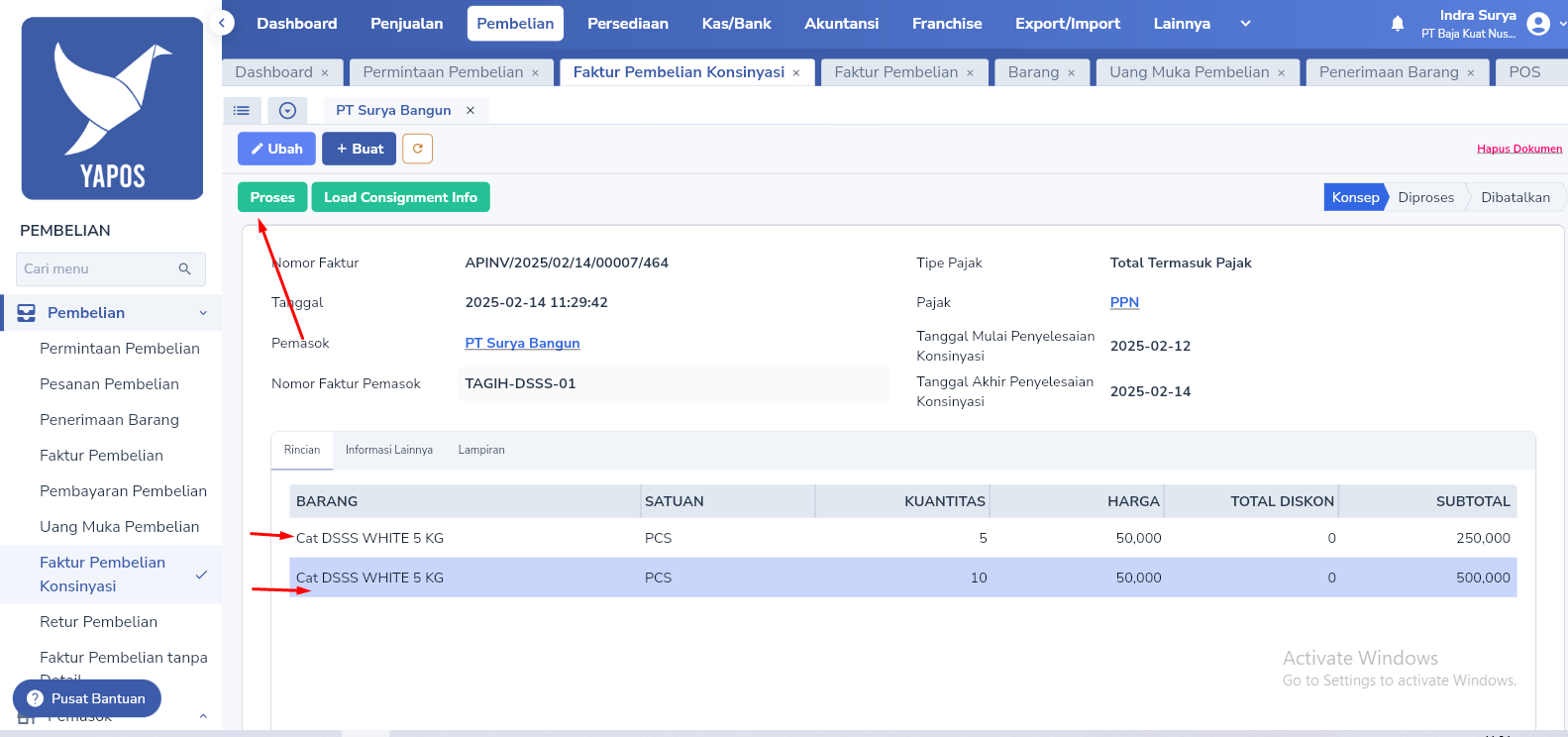
Setelah klik Proses, Sistem akan membuatkan faktur pembelian otomatis berdasarkan jumlah produk yang telah terjual.
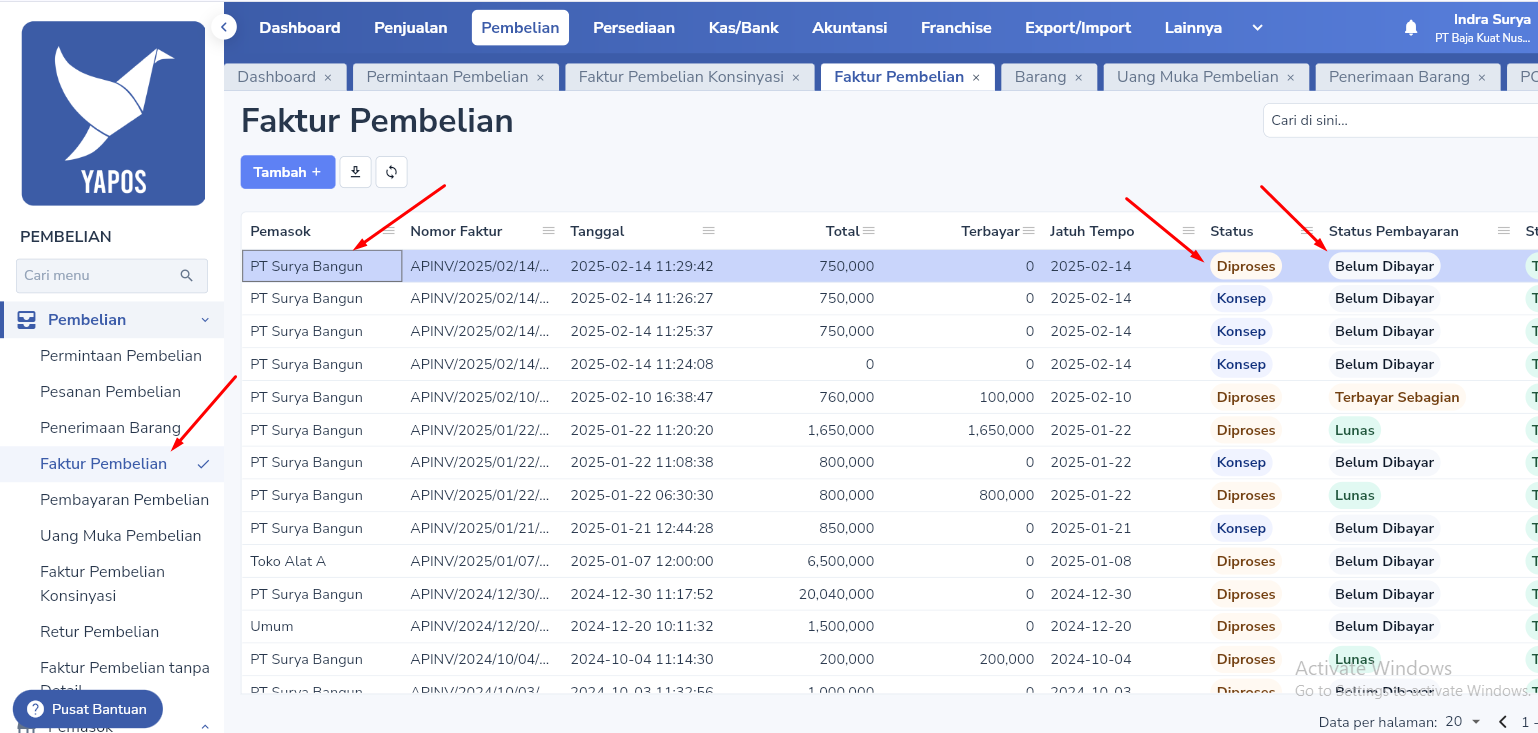
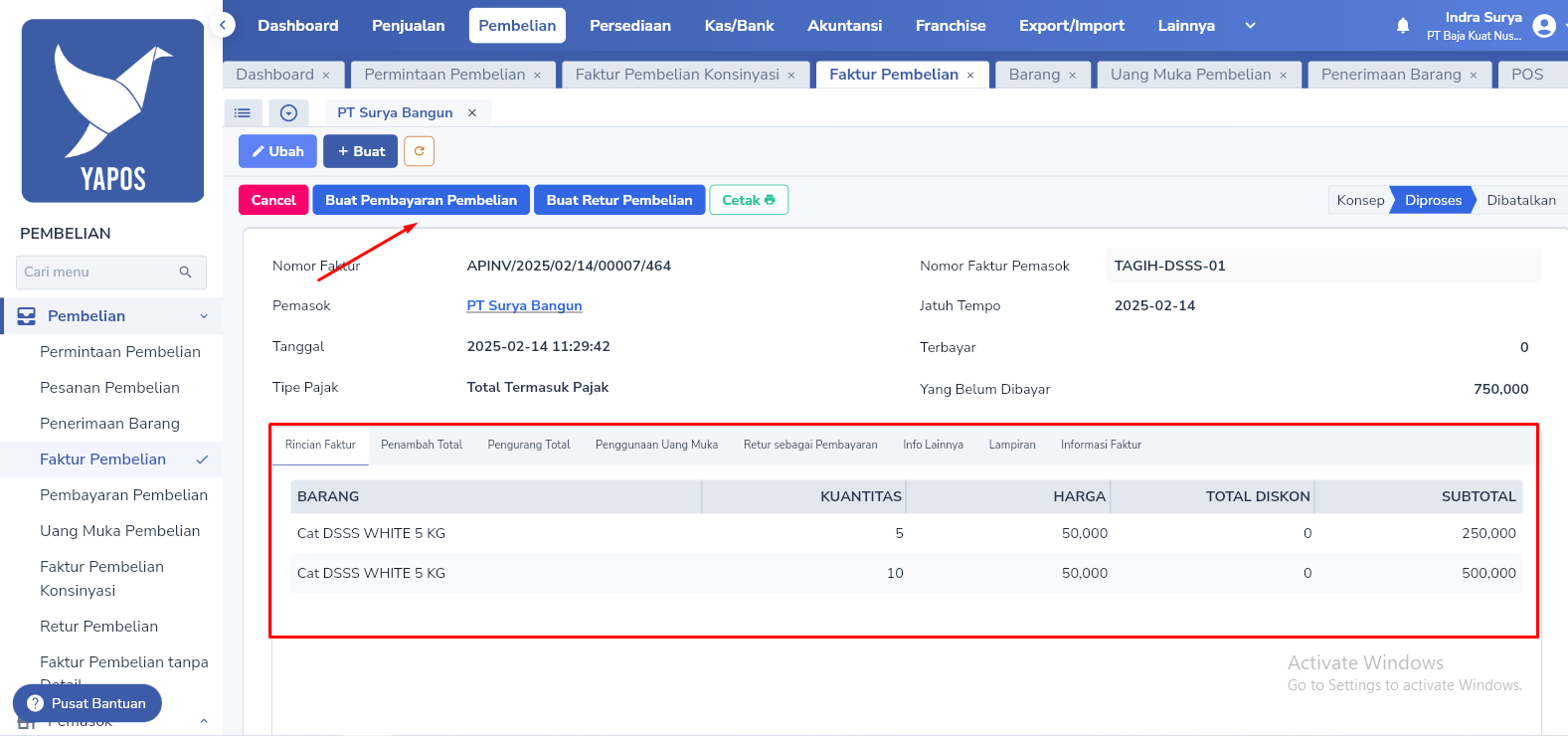
Setelah itu kita klik Buat Pembayaran Pembelian untuk membayar tagihan dari barang konsinyasi yang telah terjual.
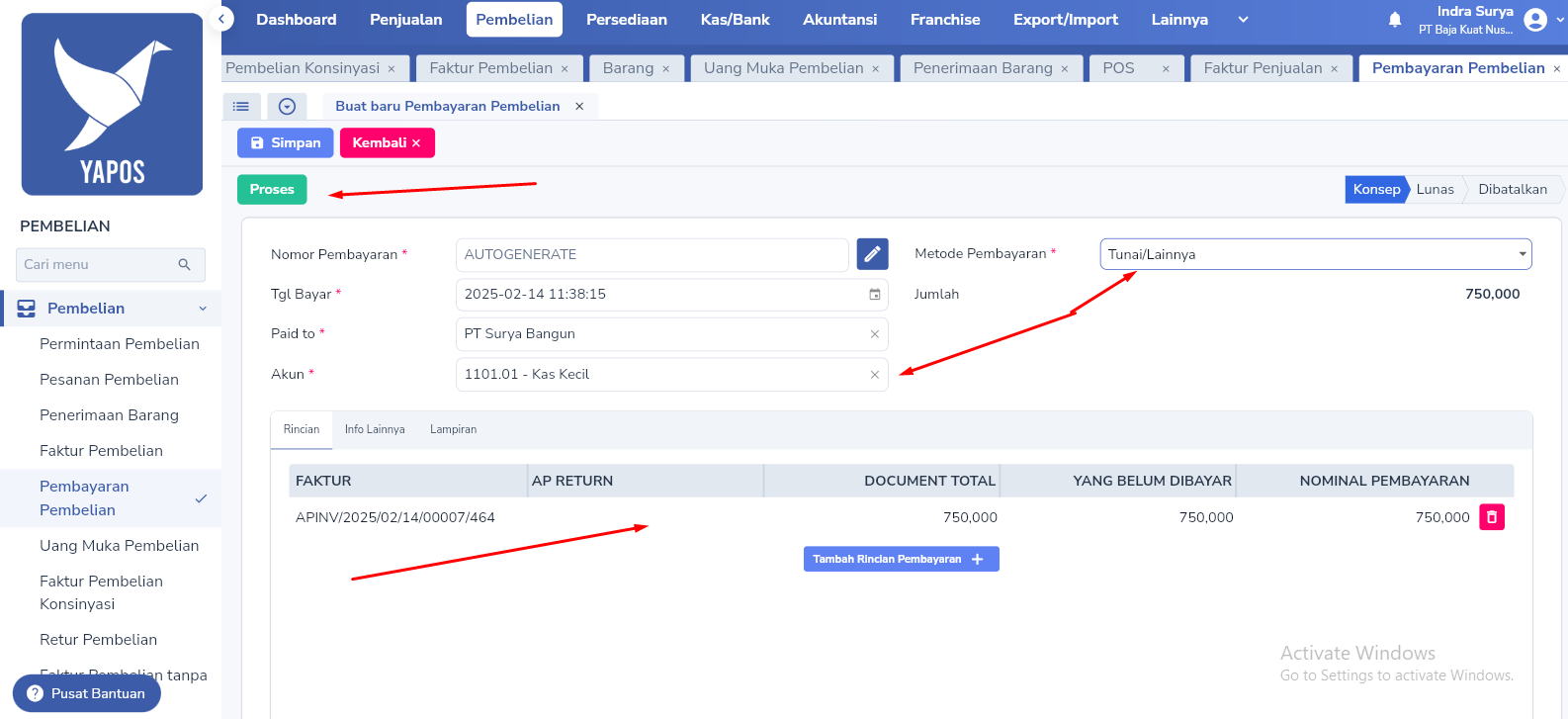
Di menu Pembayaran Pembelian, sesuaikan antara akun pembayaran dan metode pembayaran. lalu Klik Proses.
Semoga bisa membantu. Terima kasih!